Guida definitiva per risolvere i problemi di assenza di audio nei video di Facebook
Facebook è diventata una piattaforma essenziale per la condivisione di video, dal rivedere i post degli amici alla visione di dirette streaming e alla condivisione di contenuti virali. Tuttavia, non c'è niente di più frustrante che cliccare su un video e scoprire che non ha audio. Che tu utilizzi Facebook sul tuo dispositivo Android o iPhone, o su un browser web come Chrome, i video senza audio su Facebook sono un problema comune che molti utenti riscontrano.
In questa guida spiegheremo i motivi per cui il tuo I video di Facebook non hanno audio e fornire soluzioni dettagliate per risolverlo.

- ELENCO GUIDE
- Parte 1. Perché i video di Facebook non hanno audio?
- Parte 2. Come risolvere l'assenza di audio nei video di Facebook
- Parte 3. Come risolvere un file video senza audio
- Parte 4. Domande frequenti
Parte 1. Perché i video di Facebook non hanno audio?
Prima di approfondire come risolvere il problema dell'assenza di audio nei video di Facebook, capiamo innanzitutto perché si verifica questo problema. Ci sono diverse ragioni che potrebbero causare la riproduzione senza audio dei video di Facebook. Tra le cause più comuni troviamo:
• Volume disattivato: Potrebbe sembrare banale, ma a volte il problema è semplicemente che l'audio del dispositivo è disattivato o disattivato.
• Problemi con l'app di FacebookSe utilizzi l'app di Facebook su Android o iPhone, è possibile che l'app abbia problemi o necessiti di un aggiornamento.
• Problemi del browser:Nei browser desktop come Chrome, potrebbe non essere possibile riprodurre alcun suono associato alle impostazioni o alle estensioni.
• File video corrotti:Se il video di Facebook è corrotto, potrebbero verificarsi problemi di riproduzione, tra cui l'assenza di audio.
• Conflitti hardware o software:A volte, un problema hardware, come un altoparlante danneggiato o driver obsoleti, potrebbe impedire la riproduzione dell'audio.
Ora che sappiamo perché i video di Facebook non hanno l'audio, vediamo come risolvere questo problema sulle diverse piattaforme.
Parte 2. Come risolvere l'assenza di audio nei video di Facebook
1. Su Android/iPhone
Se stai guardando video di Facebook senza audio sul tuo telefono, i seguenti passaggi possono aiutarti a risolvere il problema.
Soluzione 1. Controlla le impostazioni del volume e della disattivazione dell'audio del tuo dispositivo:
• Livello del volume: Assicurati che il volume del tuo telefono sia alto.
• Modalità silenziosa: Assicurati che il telefono sia in modalità silenziosa o vibrazione. Puoi cambiare questa modalità premendo i pulsanti del volume o utilizzando l'opzione "Non disturbare".

Soluzione 2. Riavviare l'app Facebook:
A volte, un semplice riavvio dell'app può risolvere problemi come l'assenza di audio nei video di Facebook.
• Chiudere completamente l'app Facebook in background.
• Aprilo di nuovo e prova a guardare il video.
Soluzione 3. Aggiorna l'app:
Le app obsolete causano spesso problemi come l'assenza dell'audio nei video.
• Visita il Google Play Store se utilizzi Android oppure dai un'occhiata all'App Store per iPhone.
• Cerca Facebook e controlla se è disponibile un aggiornamento. In tal caso, installalo.

Soluzione 4. Cancella la cache dell'app (solo Android):
Nel tempo, i dati memorizzati nella cache possono dare origine a comportamenti imprevedibili delle app.
• Vai a Impostazioni & riservatezza > Impostazioni > Permessi > Navigatore
• Rubinetto Chiaro Sotto Dati di navigazione per rimuovere i file temporanei che potrebbero causare il problema.
Questa soluzione funziona davvero quando il tuo video non è caricato o nessun suono sul tuo dispositivo.

Soluzione 5. Reinstallare l'app:
Se il problema persiste, prova a disinstallare l'app di Facebook e poi scaricala nuovamente dall'App Store.
2. In Chrome sul Web
Se riscontri il problema dell'assenza di audio nei video di Facebook mentre utilizzi Facebook sul tuo computer, segui questi passaggi per la risoluzione dei problemi per Chrome o altri browser web.
Soluzione 1. Controlla il pulsante del volume su Facebook:
A volte il volume del lettore video integrato di Facebook potrebbe essere disattivato.
• Passa il mouse sul lettore video e vedrai apparire un'icona audio.
• Assicurarsi che l'icona dell'audio non sia disattivata e regolare il volume a un livello più alto.
Soluzione 2. Controlla le impostazioni del volume del tuo browser:
Alcuni browser dispongono di controlli del volume separati per ogni scheda o applicazione.
Fai clic con il pulsante destro del mouse sulla scheda del browser e assicurati che il volume non sia disattivato.
Soluzione 3. Disattivare le estensioni:
Le estensioni del browser, in particolare quelle relative al blocco degli annunci o alla privacy, possono talvolta interferire con la riproduzione dei video.
Prova a disattivare tutte le estensioni, in particolare gli ad-blocker, e controlla se il video viene riprodotto con l'audio.
Questa correzione funziona anche quando il tuo il lettore multimediale non mostra un video senza audio, perché le estensioni potrebbero entrare in conflitto con il lettore multimediale.

Soluzione 4. Cancella la cache del browser:
Svuotare la cache del browser può risolvere i problemi di riproduzione dei video di Facebook.
• In Chrome, vai a Impostazioni > Privacy e sicurezza > Elimina i dati di navigazione.
• Selezionare Immagini e file memorizzati nella cache, quindi fare clic su Elimina i dati.

Soluzione 5. Aggiorna il tuo browser:
Il problema potrebbe essere dovuto a un browser obsoleto.
Assicurati di avere la versione più recente di Chrome (o del browser che preferisci). Vai alle impostazioni del browser per vedere se ci sono aggiornamenti disponibili.
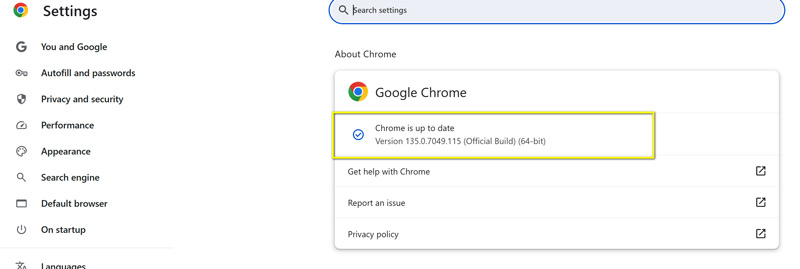
Parte 3. Come risolvere un file video senza audio
In alcuni casi, il problema potrebbe non risiedere in Facebook in sé, ma nel file video stesso. Se hai scaricato un video e noti che non c'è audio nei video di Facebook, puoi provare a riparare il file video utilizzando uno strumento come Riparazione video ArkThinker.
ArkThinker Video Repair è uno strumento avanzato di riparazione di file video in grado di riparare file video corrotti che potrebbero presentare audio mancante, immagini pixelate o errori di riproduzione. Questo strumento supporta molti formati video diversi, come MP4, MOV, AVI e altri. Ecco come riparare un video di Facebook senza audio utilizzando ArkThinker:
Aggiungi video di Facebook senza audio
Per prima cosa, scarica e installa il programma sul tuo computer. È disponibile sia per Windows che per Mac.
Aprire il programma e fare clic Aggiungi video Per selezionare il file video di Facebook che presenta problemi audio nel riquadro a sinistra. Per il lato destro, è necessario aggiungere il video di esempio proveniente dalla stessa fonte del video di Facebook corrotto.

Ripara il video di Facebook
Una volta aggiunto il file, fare clic su Riparazione pulsante. Il software analizzerà il video e tenterà di correggere l'audio e altri problemi.

Visualizza in anteprima e salva
Una volta completata la riparazione, guarda il video per assicurarti che l'audio funzioni correttamente. Se tutto sembra a posto, salva il file video corretto.

Per esperienza personale, ArkThinker Video Repair è incredibilmente efficace nel riparare file corrotti. È semplice da usare e apprezzo il fatto che mi permetta di visualizzare in anteprima il video riparato prima di salvarlo. L'unico inconveniente è che la versione gratuita presenta alcune limitazioni e per accedere a funzionalità più avanzate è necessario acquistare la versione completa.
Parte 4. Domande frequenti
Perché i video di Facebook non hanno audio anche quando alzo il volume?
Potrebbero esserci problemi con le impostazioni dell'app o del browser, oppure il file video stesso potrebbe essere danneggiato. Prova a riavviare l'app o il browser, a verificare la presenza di aggiornamenti o a riparare il file video.
Come posso risolvere i problemi con i video di Facebook senza audio sul mio iPhone?
Assicurati che il volume sia alto e controlla se il tuo iPhone è in modalità silenziosa. Se non è questo il problema, prova a riavviare l'app, aggiornarla o reinstallarla.
Perché non viene riprodotto l'audio nei video di Facebook su Chrome?
Potrebbero esserci estensioni che interferiscono con la riproduzione o impostazioni del browser obsolete. Prova a disattivare le estensioni, a svuotare la cache o ad aggiornare Chrome.
Come posso riparare un file video corrotto e privo di audio?
Utilizza uno strumento di riparazione video come ArkThinker Video Repair per riparare file video danneggiati che presentano audio mancante o altri problemi di riproduzione.
Conclusione
Gestire la questione di nessun audio dai video di Facebook Può essere davvero fastidioso, ma di solito è un problema risolvibile con alcuni semplici passaggi. Che tu stia utilizzando Facebook sul tuo dispositivo mobile o tramite un browser come Chrome, le soluzioni fornite sopra dovrebbero aiutarti a ripristinare l'audio. Se il problema riguarda un file video corrotto, strumenti come ArkThinker Video Repair possono venirti in soccorso e ripararlo rapidamente.
Ricorda, se riscontri problemi, non esitare a contattare l'assistenza di Facebook o a provare una piattaforma diversa per visualizzare il video. Speriamo che questa guida ti abbia aiutato a ripristinare la riproduzione del tuo video di Facebook senza audio!
Cosa pensi di questo post? Fai clic per valutare questo post.
Eccellente
Valutazione: 4.8 /5 (basato su 622 voti)


